Galaxy S5: ¿Cómo compartir música Group Play?
[Pregunta]
¿Cómo compartir música Group Play?
[Respuesta]
Esta aplicación nos permite compartir música, imágenes, videos y otros archivos por medio del NFC (Near Field Communication) o comunicación de campo cercano. Debemos tener en cuenta que antes empezar a compartir los archivos, ambos celulares deben tener conexión a Internet.
[Paso a paso]
1. En nuestro dispositivo debemos acceder al menú principal “Aplicaciones”, luego seleccionamos “GALAXY Apps":
2. Después de ingresar a “GALAXY Apps”, presionamos la pestaña “For GALAXY”, para poder acceder a algunas de las aplicaciones recomendadas para celulares GALAXY. En “GALAXY Essentials” presionamos el botón “Ver más >”:
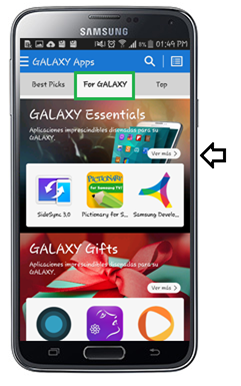
3. En todas las aplicaciones de “GALAXY Essentials”, buscamos “Group Play” y la abrimos. Cuando ingresamos a la aplicación debemos verificar que no haya una actualización disponible ya que es necesario que la aplicación en ambos celulares tenga la última versión. Si no hay actualización disponible nos aparecerá el botón “Abrir”:
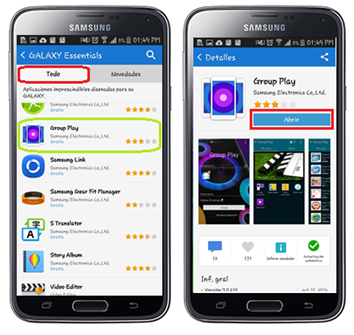
4. En la aplicación “Group Play” observamos la ventana de bienvenida a la cual debemos presionar “Siguiente”, seguidamente debemos aceptar “Términos y condiciones” seleccionamos “Acepto” para que se nos habilite el botón “Siguiente >”:
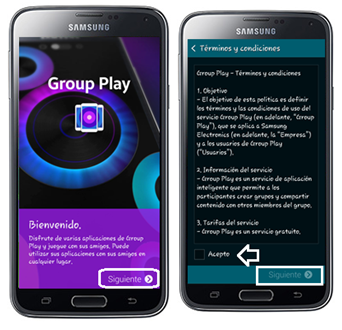
5. En la ventana principal de “Group Play” tenemos dos opciones para realizar el compartimiento “Unirse al grupo” o “Crear”, en este ejemplo presionaremos “Crear” desde el Samsung GALAXY S5 para que este tenga el mando en el compartimiento:
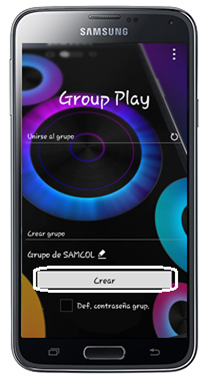
NOTA: Nos aparecera a continuacion un aviso o mensaje de ayuda para tener en cuenta cuando se este realizando el compartimiento por medio del NFC. Presionamos “Aceptar”:

6. Ya habiendo creado la sesion en “Group Play”, presionamos sober el icono “Compartir música”, ingresaremos al listado de todas las canciones que estan guardadas en el celular. Seleccionamos “Todo” y presionamos “Realizado”:

7. Accedemos inmediatamente a una ventana donde nos muestras el nombre del altavoz que esta reproduciendo el celular:
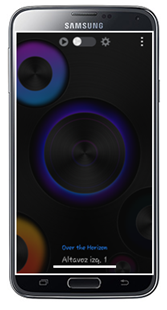
NOTA: Ahora observaremos los pasos que debemos realizar desde el Samsung GALAXY S4.
8. Ya habiendo presionado sobre el botón “Abrir” desde “GALAXY Apps” o sobre la aplicación “Group Play”, aceptamos “Terminos y condiciones”. Seleccionamos “Acepto” para que se habilite el boton “Confirmar”:
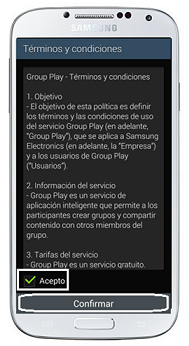
9. En la ventana inicial de “Goup Play”, presionamos sobre el boton “Unirse al grupo” ya que el Samsung GALAXY S5 creo el compartimiento:
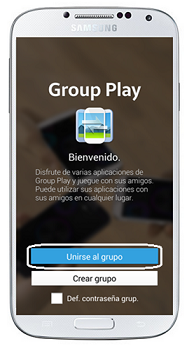
10. Ya uniéndonos a un grupo, el celular empezara a cargar la conexión por medio del NFC. Inmediatamente aparecerá el número de personas que están en el grupo, en la parte inferior observamos el mensaje que notifica que otra persona se añadió al grupo, pero en realidad nos unimos al grupo de SAMCOL, que es el nombre del grupo en el Samsung GALAXY S5. Por último presionamos sobre “Compartir música”:
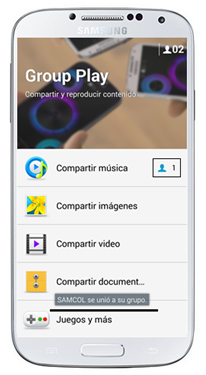
NOTA: Observamos que accedemos inmediatamente a la ventana que nos indica el nombre del altavoz que está reproduciendo el celular.
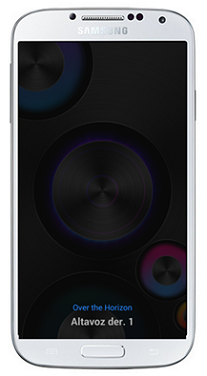
11. En la ventana del Samsung GALAXY S5 que nos muestra el nombre del altavoz se habilita en la parte superior la opción de Configuraciones:
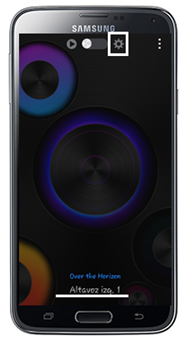
NOTA: Esta opción nos permite ajustar el sonido que el compartimiento de la música. Al presionar sobre el altavoz izquierdo, podemos seleccionar que dispositivo emite el sonido de este altavoz.
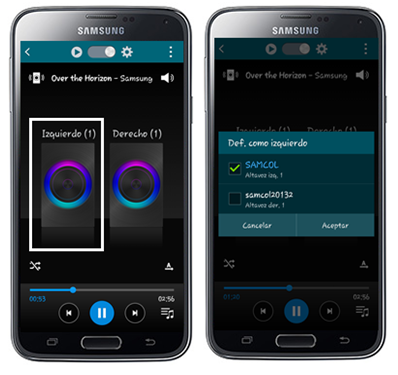
Si necesita más ayuda Contáctenos.

Teléfono: 0800-333-3733 (Lunes a viernes de 9 a 20 hs, , Sábados de 9 a 15 hs.)
Chat en Vivo (Lunes a viernes de 9 a 20 hs, Sábados de 9 a 15 hs.)
Gracias por tus comentarios
Por favor, respondé todas las preguntas.
RC01_Static Content : This text is only displayed on the editor page




